oppo手机设置步骤详解?新手入门指南看这里!
OPPO手机凭借其出色的设计和人性化的系统体验,深受用户喜爱,但新用户初次使用时,可能会对一些设置感到困惑,本文将详细介绍OPPO手机的核心设置方法,帮助你快速上手,充分发挥手机的功能。

基础设置:个性化你的手机
首次开机后,建议先完成基础设置,让手机更符合你的使用习惯。
网络连接设置 网络是手机使用的基础,进入「设置」>「移动网络」,插入SIM卡后会自动搜索运营商,如果无法连接,可手动选择“中国移动/中国联通/中国电信”,Wi-Fi连接则需在「设置」>「Wi-Fi」中开启,点击需要连接的网络,输入密码即可,对于双卡用户,可以在「设置」>「SIM卡与流量管理」中设置默认数据卡、通话卡,并为不同***设置独立铃声。
显示与亮度调节 在「设置」>「显示与亮度」中,你可以调整屏幕亮度、开启或关闭护眼模式,护眼模式能有效过滤蓝光,适合夜间使用,ColorOS系统还提供了多种色彩模式,如“鲜艳”、“柔和”等,可根据个人喜好选择,若想隐藏屏幕底部的导航栏,可开启“手势导航”,通过上滑、侧滑等手势代替实体按键,获得更沉浸的视觉体验。
声音与振动设置 在「设置」>「声音与振动」中,你可以自定义来电铃声、通知音和系统音效,OPPO提供了丰富的铃声库,也支持从本地导入,如果你觉得振动太强或太弱,可以调节振动强度,对于注重隐私的用户,可开启“来电视频”功能,在接听电话时自动显示对方预设的短视频,增加趣味性。
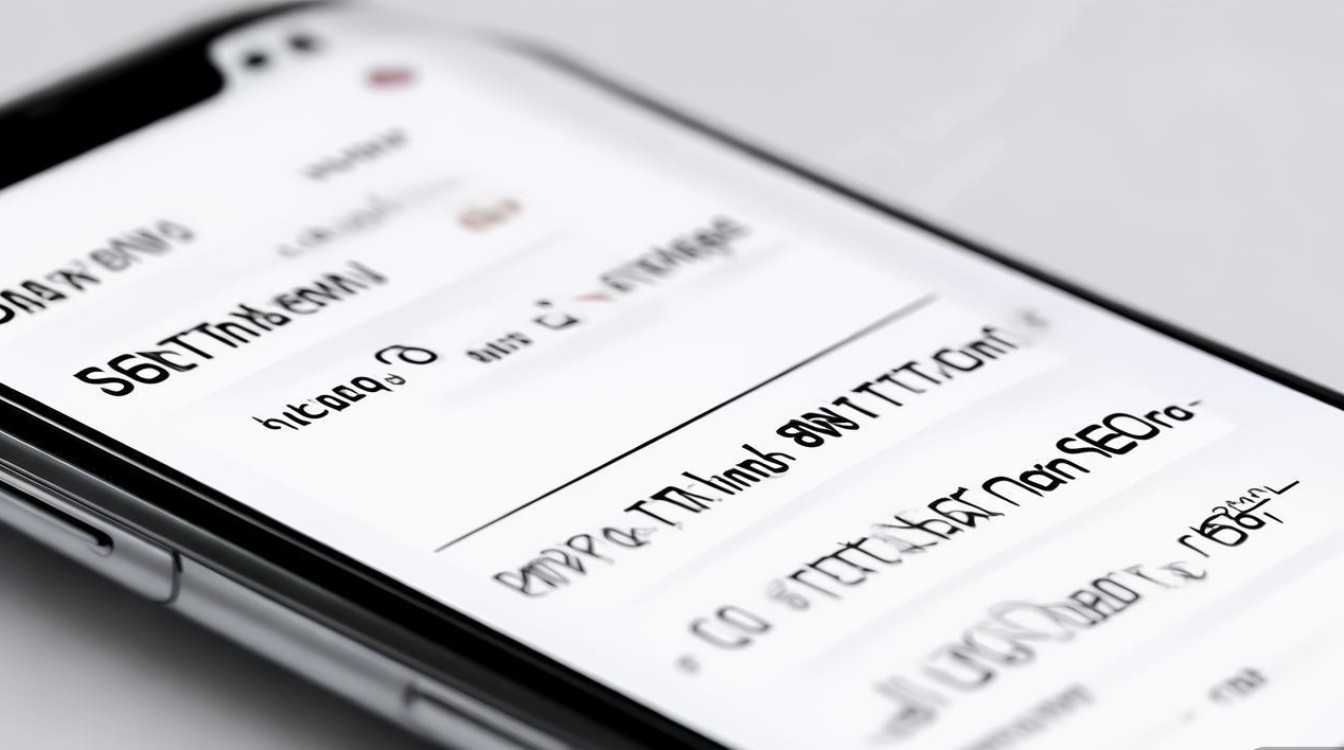
高效操作:释放手机潜能
掌握一些进阶设置,能让你使用手机更加得心应手。
三指截屏与长截屏 OPPO手机支持多种截屏方式,最常用的是三指下滑截屏,同时开启后,三指在屏幕上向下滑动即可快速截图,对于长网页或长聊天记录,可以使用长截屏功能,截图后,点击“长截图”按钮,手机会自动滚动拼接完整内容,还支持“矩形截屏”、“趣味截图”等多种模式。
手机克隆:快速迁移数据 更换新手机时,数据迁移是个麻烦事,OPPO的“手机克隆”功能可以轻松解决,在「设置」>「系统设置」>「手机克隆」中,选择“这是新手机”,通过扫描旧手机上的二维码,即可将联系人、短信、图片、应用等数据快速传输到新手机,支持从其他品牌手机迁移。
常用开关与快捷设置 从屏幕顶部向下滑动,即可打开控制中心,这里集成了最常用的开关,如Wi-Fi、蓝牙、数据流量、手电筒、亮度调节等,长按某个图标,还能进入更详细的设置页面,你也可以在「设置」>「便捷工具」>「自定义快捷开关」中,将自己最常用的功能添加到控制中心,实现一键操作。
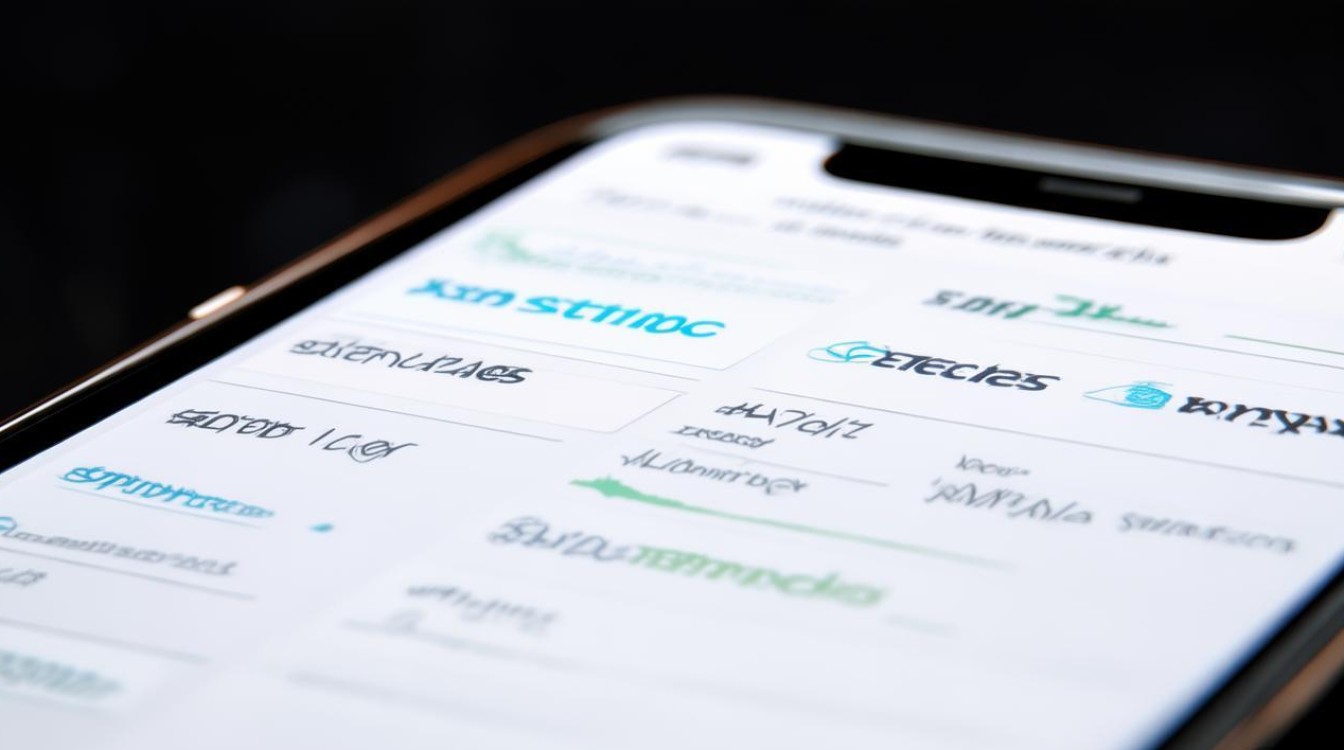
隐私与安全:守护你的数字生活
保护个人信息安全至关重要。
指纹与面部识别 在「设置」>「安全与隐私」>「指纹、面容与密码」中,你可以录入指纹或设置面部识别,录入时需按照提示多次按压或转动手指,确保识别准确率高,设置后,即可通过指纹或面部快速解锁手机、验证支付和登录应用,安全又便捷。
应用权限管理 为了防止应用过度获取权限,建议定期检查,进入「设置」>「安全与隐私」>「应用权限管理」,可以按权限类型(如相机、麦克风、位置)或按应用查看权限状态,对于非必要权限,可以选择“仅在使用时允许”或“拒绝”。
隐私空间 如果你希望将工作和生活数据分开,可以使用“隐私空间”功能,在「设置」>「安全与隐私」>「隐私空间」中创建一个与主空间独立的空间,可以设置不同的密码和指纹,并安装不同的应用,这样既能保护个人隐私,又能实现数据隔离。
通过以上设置,你的OPPO手机将更好地服务于你,ColorOS系统在不断更新,更多实用功能等待你去发掘,建议你定期进入「设置」>「系统更新」,保持系统为最新版本,以获得最佳体验和最新的安全补丁。
版权声明:本文由环云手机汇 - 聚焦全球新机与行业动态!发布,如需转载请注明出处。



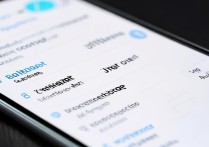








 冀ICP备2021017634号-5
冀ICP备2021017634号-5
 冀公网安备13062802000102号
冀公网安备13062802000102号